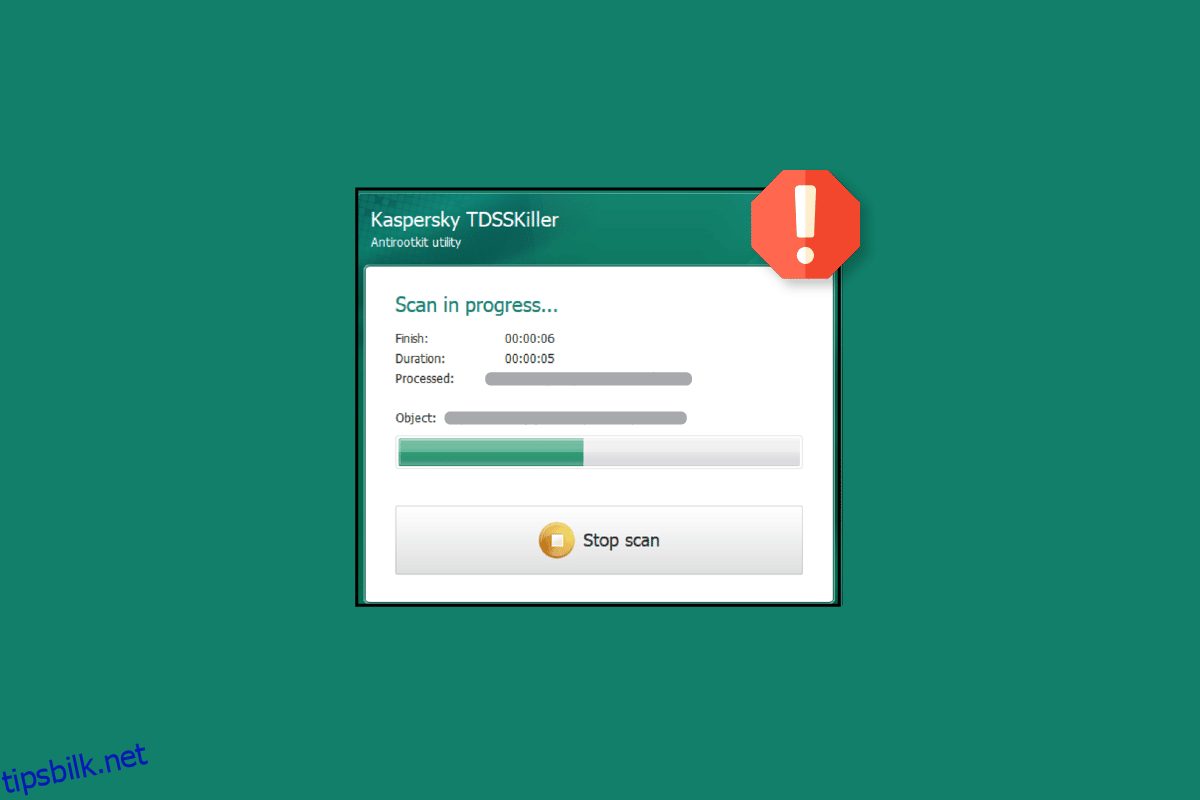Å holde et system trygt mot skadelig programvare og andre beryktede verktøy er ekstremt avgjørende. Ikke bare kan de skade systemet, men de kan også enkelt få kontroll over systemet på en uautorisert måte. Selv om det er mange verktøy for å stoppe skadelig programvare fra å angripe systemet ditt, er det andre programvarer som hjelper til med å fjerne rootkits som kan skjule deres tilstedeværelse og fortsatt angripe et system. Å bruke TDSKiller for å unngå slike angrep er den beste tingen å gjøre. Men hvis du har problemer med dette sikkerhetsverktøyet og ikke klarer å kjøre det ordentlig på systemet ditt, har vi en perfekt guide for deg. I dagens dokument vil vi lære om måter som kan fikse hvis TDSSKiller ikke vil kjøre i Windows 10 11. Vi vil også vite om hva som er TDSKiller og hvordan du bruker TDSSKiller. Så hvis du har lurt på disse spørsmålene, er det på tide å vite svarene deres og fikse systemet ditt for å bruke dette flotte verktøyet effektivt.
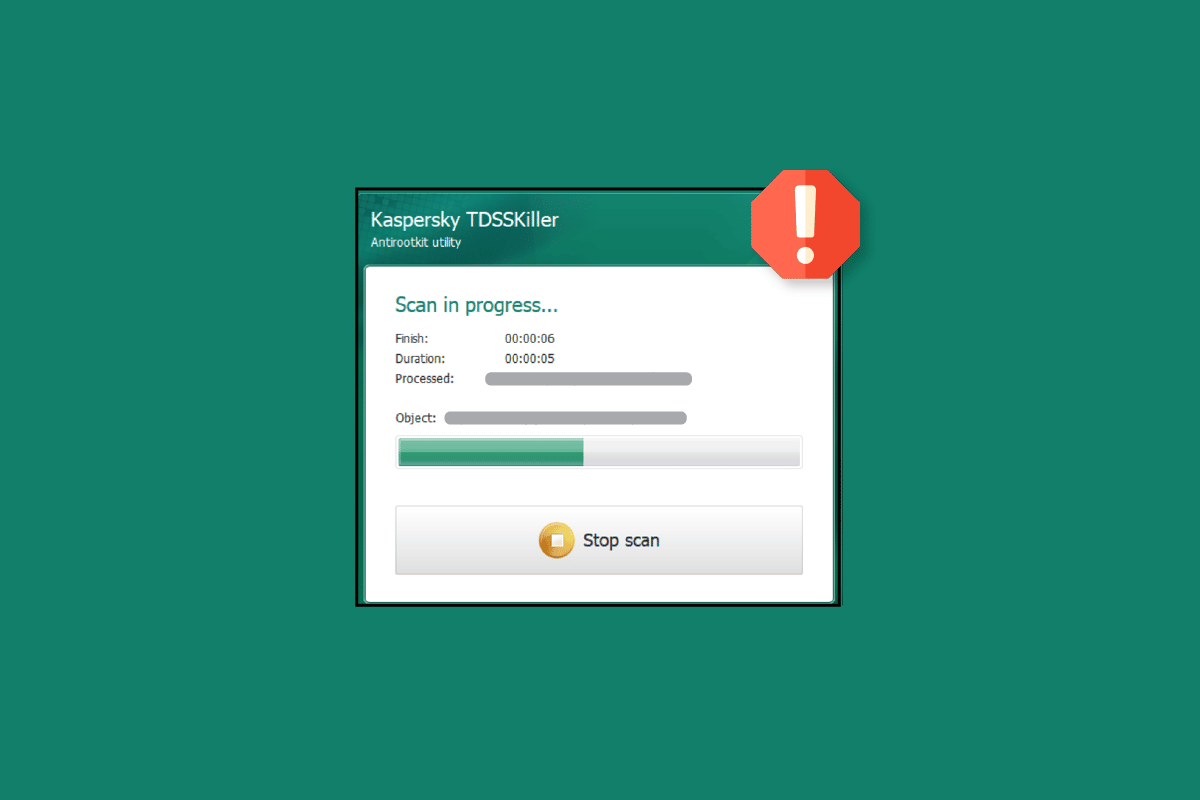
Innholdsfortegnelse
Hvordan fikse TDSSKiller vil ikke kjøre i Windows 10/11
Her har vi vist måtene å løse TDSSKiller som ikke kjører på Windows 10/11-problem.
Hva er rootkit?
Før du vet hva som er TDSSKiller, er det viktig å vite om synderen som verktøyet brukes til. Den skyldige vi snakker om er en Rootkit.
- En Rootkit er et dataprogram som er laget for å få uautorisert tilgang til en datamaskin mens den aktivt skjuler sin tilstedeværelse.
- Tidligere var en Rootkit et verktøy som muliggjorde tilgang på administratornivå til et system.
- Ordet Rootkit er en sammenslåing av to ord, root og kit.
- Det hjelper en person å opprettholde kontroll over en datamaskin uten at eieren av systemet vet om det.
- Rootkit-kontrolleren kan enkelt kjøre filer eksternt og også endre systemkonfigurasjoner.
- Den kan også få tilgang til loggfiler og spionere på eierens bruk.
- Denne skadelige bruken av Rootkit er det som gjør bruk av TDSSKiller til et must for å unngå informasjonslekkasje.
Hva er TDSSKiller?
- TDSSKiller er et sikkerhetsprogram laget av Kaspersky Labs som er designet for å utføre skanninger og fjerne rootkits.
- Disse rootkittene er kjent for å stjele data fra en datamaskin gjennom API-avskjæring på lavt nivå.
- TDSSKiller er tilgjengelig for Windows PC.
- Denne anti-rootkit-programvaren er ekte og pålitelig.
- Det foreslås for Windows-brukere å ikke fjerne TDSSKiller fra systemene sine med mindre det er absolutt nødvendig.
- TDSSKiller er en bærbar programvare og bør kjøres som administrator for å bruke den effektivt.
Slik bruker du TDSSKiller
TDSSKiller lastes ned som en frittstående ZIP-fil eller kjørbar fil. Når du har lastet ned, kan du følge trinnene nedenfor for å bruke TDSSKiller:
1. Start TDSSKiller for å åpne velkomstskjermen.
2. Klikk nå på alternativet Endre parametere.
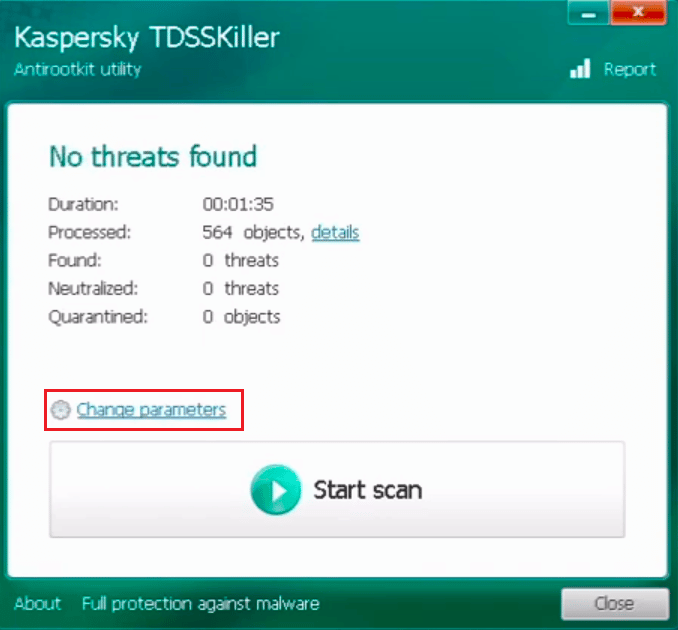
3. Merk av i boksene for Bekreft driverens digitale signaturer og Finn TDLFS-filsystem.
4. Klikk deretter på OK.
5. Klikk deretter på Start skanning-knappen og vent til den er ferdig.
6. Når du er ferdig, vil du få en rapport med trusler eller Ingen trusler funnet.

7. Hvis det oppdages skadelige objekter på datamaskinen din, vil TDSSKiller automatisk iverksette tiltak mot dem.
8. Når TDSSKiller har gjort jobben sin, restart systemet umiddelbart.
Måter å fikse TDSSKiller vil ikke kjøre i Windows 10/11
Mens noen brukere synes at TDSSKiller er en god beskytter for PC-ene sine, har andre av en eller annen grunn ikke vært i stand til å bruke dette sikkerhetsverktøyet. Hvis du er en av dem, kan du prøve forskjellige rettelser som er gitt nedenfor for å løse problemet.
Metode 1: Utfør Clean Boot
Den siste metoden du kan velge for utgaven av TDSSKiller vil ikke kjøre i Windows 10 11 er å rense oppstart i Windows. Å utføre en ren oppstart feilsøker PC-problemer som kan oppstå på grunn av ødelagte drivere eller programfiler. Du kan lære om hvordan du utfører ren oppstart i Windows 10 ved hjelp av vår guide og deretter kjøre TDSSKiller på systemet ditt etter en ny start.

Metode 2: Kjør TDSSKiller som administrator
Den første vanligste metoden for å fikse problemet med at TDSSKiller ikke fungerer, er å kjøre programmet som administrator på systemet. Les mer om hvordan du kan kjøre denne programvaren som administrator fra trinnene nedenfor:
1. Trykk på Windows + E-tastene samtidig for å starte Filutforsker.
2. Åpne TDSSKiller-mappen.
3. Høyreklikk deretter på TDSSKiller.exe for å åpne menyen.
4. Til slutt velger du Kjør som administrator fra menyen.
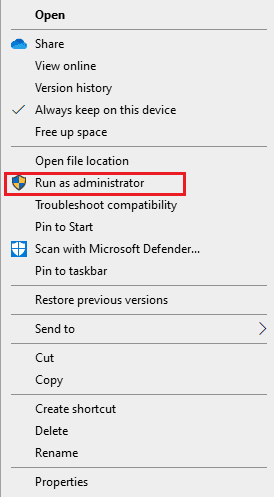
Metode 2: Kjør Malware Scan
Den neste metoden du kan bruke hvis TDSSKiller ikke vil kjøre i Windows 10 11, er å kjøre en skadelig programvareskanning. Det er svært mulig at verktøyet ikke fungerer på grunn av et problem forårsaket av skadelig programvare. I så fall foreslås det å kjøre en full PC-skanning og fjerne ondsinnede trusler fra systemet. Du kan enkelt gjøre det ved å bruke den innebygde Windows Defender på din Windows-PC. Du kan også prøve å bruke et tredjeparts antivirusverktøy som allerede er installert på systemet ditt. Hvis du vil vite mer om detaljene for bruk av et anti-malware-verktøy, kan du sjekke guiden vår om hvordan du bruker Malwarebytes Anti-Malware for å fjerne skadelig programvare.
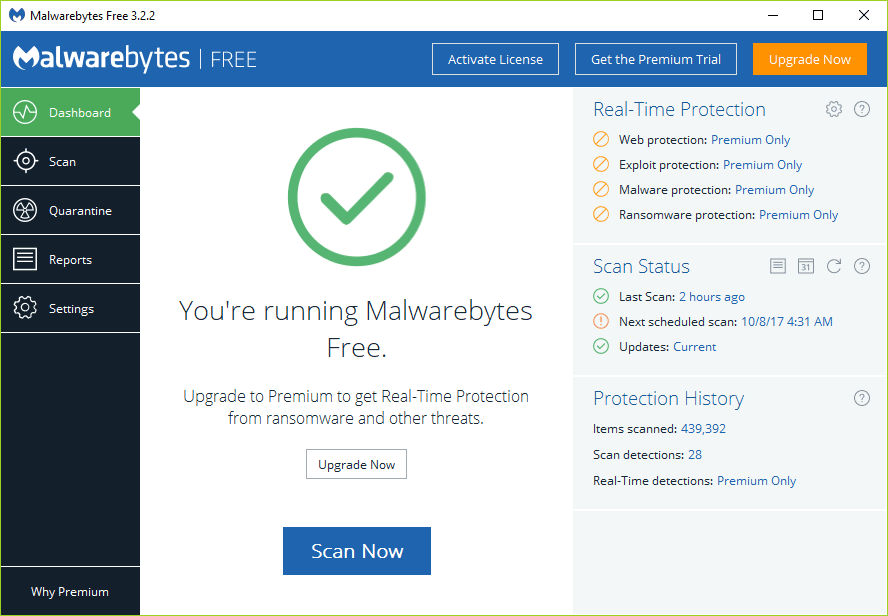
Metode 3: Deaktiver tredjeparts antivirus midlertidig (hvis aktuelt)
Selv om tredjeparts antivirusverktøy er ekstremt viktige for å holde et system trygt mot ukjente trusler og angrep, kan de også forby bruken av TDSSKiller-programvare og hindre den i å fungere. I så fall kan du deaktivere dette tredjeparts antivirusverktøyet på PC-en en stund og kjøre TDSSKiller-sikkerhetsverktøyet effektivt. Du kan lese alt om hvordan du deaktiverer antivirus midlertidig på Windows 10 fra guiden vår og implementer den på din PC.
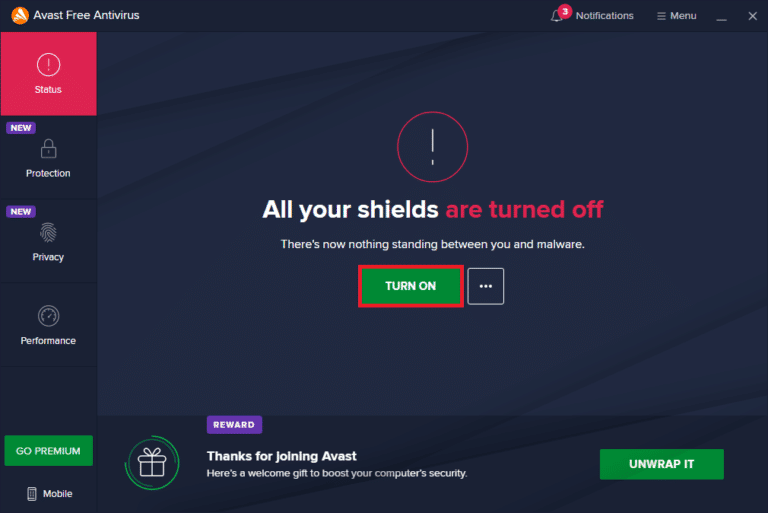
Metode 4: Kjør TDSSKiller i sikkermodus
Hvis du fortsatt ikke har klart å løse problemet med at TDSSKiller ikke vil kjøre i Windows 10 11, kan du prøve å kjøre programvaren i sikker modus. Sikker modus hjelper deg med å kjøre sikkerhetsverktøyet uten problemer eller hindringer. Du kan lære å bruke TDSSKiller i sikker modus ved hjelp av vår grundige veiledning om hvordan du starter opp til sikker modus i Windows 10.
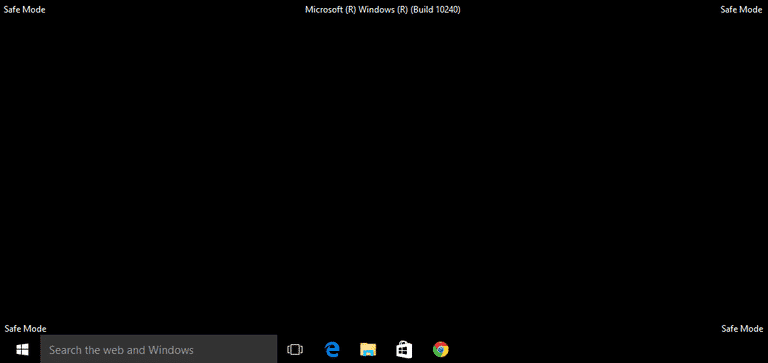
Metode 5: Installer TDSSKiller på nytt
Et av de siste alternativene som er igjen for deg hvis TDSSKiller fortsatt ikke svarer på PC-en din, er å installere programvaren på nytt. Å installere verktøyet på nytt hjelper deg med å løse problemet med ødelagte filer i programvaren og installere manglende filer hvis noen. Så prøv reinstalleringsmetoden ved å bruke trinnene nedenfor:
1. Start dialogboksen Kjør ved å trykke Windows + R-tastene samtidig.
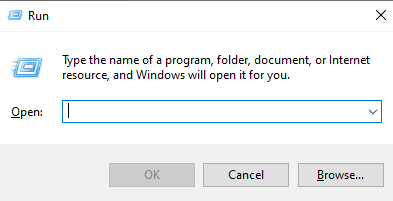
2. Skriv nå appwiz.cpl i boksen og trykk Enter-tasten for å åpne vinduet Programmer og funksjoner.
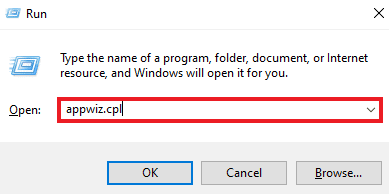
3. I vinduet Programmer og funksjoner velger du TDSSKiller og klikker på Avinstaller-knappen.
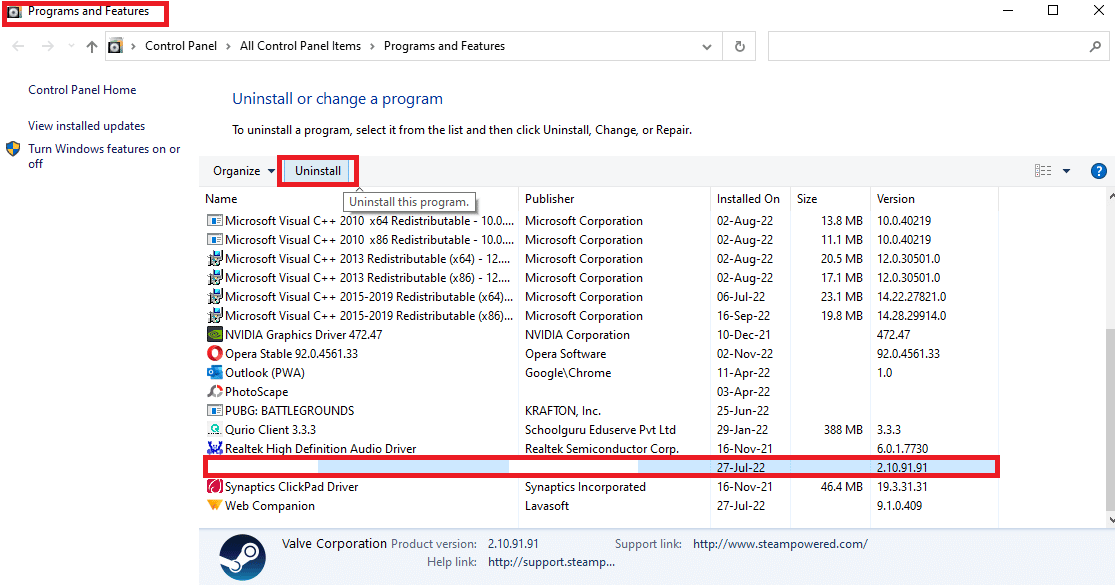
4. Slett de gjenværende TDSSKiller-filene fra Filutforsker også.
5. Start PC-en på nytt.
6. Last ned TDSSKiller igjen fra Kaspersky-støtte siden og start den for å bruke applikasjonen uten forstyrrelser.
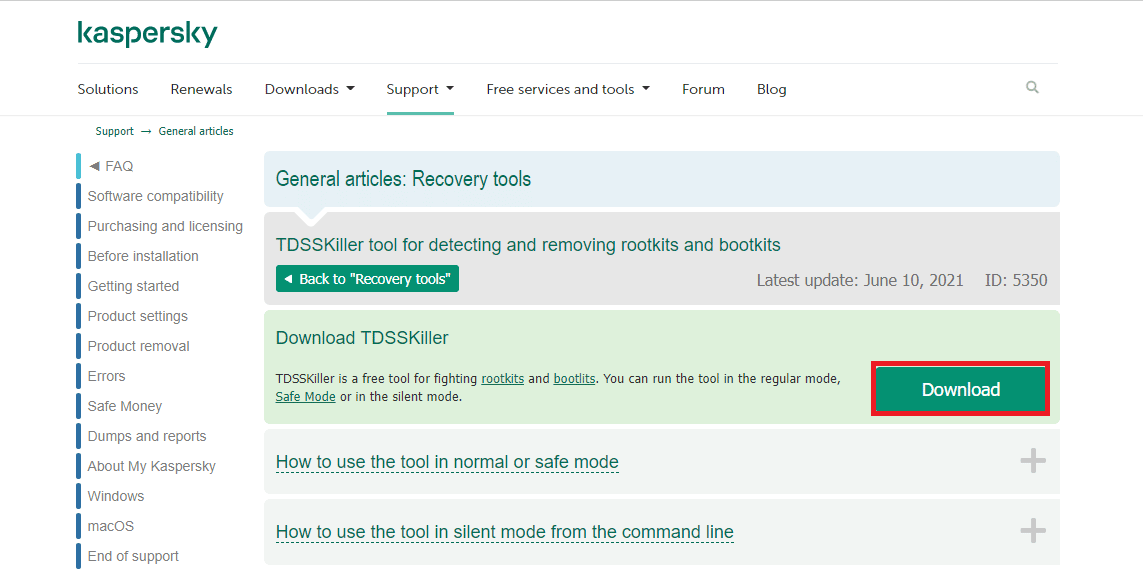
Ofte stilte spørsmål (FAQs)
Q1. Hva er TDSSKiller exe?
Ans. TDSSKiller exe er TDSSKiller-filene som finnes på systemet ditt etter at du har lastet ned verktøyet.
Q2. Er rootkit et virus?
Ans. En Rootkit er generelt relatert til skadelig programvare som trojanere, virus og ormer. Rootkit skjuler sin eksistens og handlinger fra brukere og andre systemprosesser akkurat som skadelig programvare.
Q3. Kan hackere bruke Rootkit?
Ans. Ja, hackere kan bruke Rootkit til å hacke datamaskinen din og endre operativsystemet ditt.
Q4. Hva gjør et rootkit?
Ans. En Rootkit er skadelig programvare som kan få tilgang til datamaskinen din på en uautorisert måte og få tak i systemet, filene og konfigurasjonene uten å bli oppdaget.
Q5. Kan rootkit infisere BIOS?
Ans. Ja, Rootkit er en slags skadelig programvare som enkelt kan infisere datamaskinens harddisk og system-BIOS.
***
Vi håper at guiden vår om hvordan du fikser TDSSKiller ikke vil kjøre i Windows 10 eller 11 var vellykket i å svare på alle tvilene dine angående TDSSKiller, hvordan du bruker det og måter å fikse dette sikkerhetsverktøyet på. Hvis guiden vår var nyttig nok for deg, eller hvis du har spørsmål eller forslag, kan du kontakte oss ved å legge igjen kommentarer nedenfor.